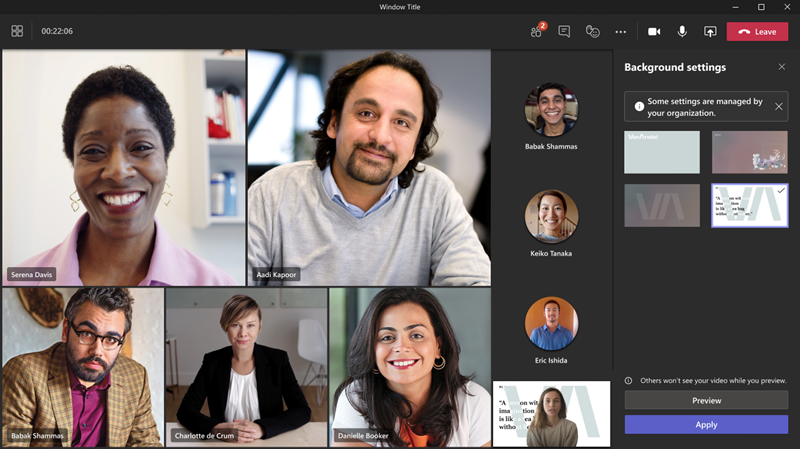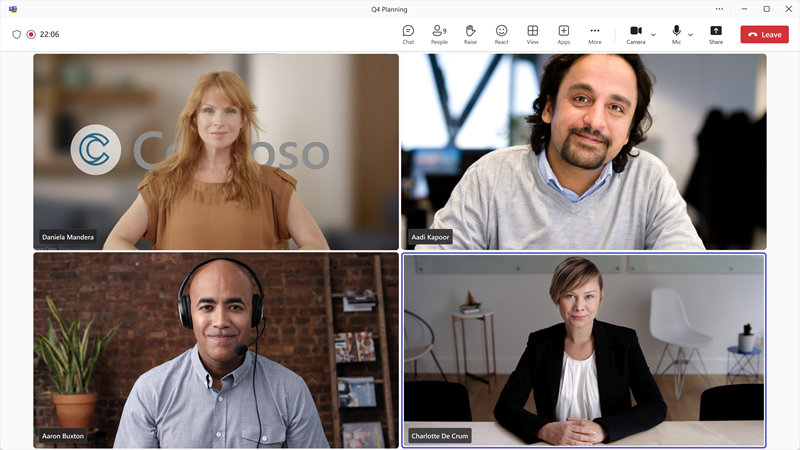Amministratori IT- Gestire e creare sfondi di riunioni personalizzati per le riunioni di Teams
SI APPLICA A:![]()
![]()
![]() i municipio sì
i municipio sì
 Alcune funzionalità descritte in questo articolo richiedono Teams Premium.
Alcune funzionalità descritte in questo articolo richiedono Teams Premium.
Panoramica
Gli sfondi delle riunioni personalizzati sono immagini che l'amministratore può caricare in modo che gli utenti visualizzino sullo sfondo del proprio feed video durante le riunioni.
La personalizzazione nelle riunioni di Teams consente alle organizzazioni di estendere le loro identità visive nell'intera esperienza di riunione. L'uso di sfondi personalizzati per le riunioni consente di favorire la creazione di una cultura aziendale interna e di aumentare la consapevolezza generale del marchio sia con i partecipanti alle riunioni interni che con i partecipanti esterni. Con l'aiuto dei team di gestione del marchio e comunicazione aziendale dell'organizzazione, è possibile configurare e creare facilmente sfondi personalizzati per le riunioni per diverse business unit e reparti all'interno di un unico tenant.
Solo l'utente e Teams Premium gli utenti con licenza a cui è stato assegnato questo criterio in background personalizzato possono usare sfondi personalizzati per le riunioni durante le riunioni. Gli utenti possono comunque caricare il proprio background per le riunioni, indipendentemente dal fatto che dispongano o meno di una licenza di Teams Premium.
Prerequisiti
Prima di configurare sfondi di riunione personalizzati per le riunioni di Teams, verificare di avere gli elementi seguenti:
- Gli utenti che devono usare sfondi personalizzati hanno una licenza di Teams Premium.
- Sei un amministratore con accesso all'interfaccia di amministrazione di Teams o ti è stato assegnato un criterio di personalizzazione.
- Le immagini di sfondo soddisfano le specifiche richieste.
Configurare e gestire sfondi personalizzati per le riunioni nell'interfaccia di amministrazione di Teams
È possibile caricare e gestire sfondi personalizzati per le riunioni di Teams nell'interfaccia di amministrazione di Teams.
Abilitare i criteri in background personalizzati
Per abilitare i criteri in background personalizzati, procedere come segue:
Aprire l'interfaccia di amministrazione di Teams
Selezionare Riunioni dal riquadro di spostamento.
In Riunioni sono disponibili due modi per accedere ai criteri in background personalizzati:
- È possibile selezionare Criteri di personalizzazione per selezionare un criterio esistente, l'impostazione predefinita globale, oppure creare un nuovo criterio.
- In alternativa, è possibile selezionare Criteri riunione e quindi il pulsante Personalizza oggetti visivi riunione nell'angolo in alto a destra.
All'interno dei criteri scelti, passare alla sezione Sfondi riunione .
Impostare Usa immagini di sfondo dell'organizzazione daDisattivato ad Attivato per abilitare l'impostazione.
Aggiungere immagini di sfondo personalizzate
Quando si imposta Usa immagini di sfondo dell'organizzazione su Attivato, viene visualizzato il pulsante +Aggiungi . Dopo aver selezionato +Aggiungi, viene aperto un riquadro denominato Gestione sfondi , che consente di aggiungere immagini di sfondo personalizzate. Queste immagini vengono visualizzate nelle interfacce degli utenti finali, ordinate in base all'ora di caricamento.
Le immagini caricate devono aderire ai seguenti parametri. È possibile caricare:
- Formati di immagine PNG e JPEG delle immagini.
- Immagini con una dimensione minima di 360 px X 360 px.
- Immagini con una dimensione massima di 3840 px X 2160 px.
- Un massimo di 50 immagini di sfondo personalizzate.
- Per sfondi di vetro ghiacciato: un'immagine png trasparente.
Nota
Solo gli utenti finali con una licenza di Teams Premium hanno queste immagini nel riquadro delle impostazioni di sfondo da usare durante le riunioni.
Aggiungere un effetto di sfondo di vetro ghiacciato
Gli sfondi di vetro ghiacciato combinano la privacy della sfocatura dello sfondo con la personalizzazione dell'immagine scelta per creare uno sfondo lucido simile a finestre di vetro ghiacciato.
Per creare questo effetto, caricare un'immagine PNG trasparente come sfondo personalizzato. L'immagine potrebbe essere il logo della società o un design personalizzato. L'effetto vetro ghiacciato trasforma le aree trasparenti dell'immagine in uno sfondo sfocato, mentre l'elemento grafico rimane parte dello sfondo.
Salvare immagini di sfondo personalizzate
Le anteprime delle immagini caricate sono disponibili in una nuova tabella nella sezione Sfondi riunione . Questa tabella visualizza anche i nomi e le risoluzioni delle immagini. Dopo aver confermato la scelta delle immagini caricate, selezionare il pulsante Salva sotto la tabella di anteprima. Dopo aver selezionato Salva, gli sfondi caricati sono visibili agli utenti con una licenza di Teams Premium.
Scegliere uno sfondo predefinito
Importante
Non è possibile configurare le impostazioni Imposta come necessario e Applica sfocatura sfondo quando non vengono selezionati effetti all'interno di un singolo criterio.
È possibile scegliere uno sfondo preimpostato per gli utenti nell'interfaccia di amministrazione di Teams. Gli utenti con questo criterio sono limitati allo sfondo scelto e non possono modificarli.
Per scegliere uno sfondo predefinito, procedere come segue:
- Selezionare Riunioni dal riquadro di spostamento nell'interfaccia di amministrazione di Teams.
- In Riunioni selezionare Criteri di personalizzazione per selezionare un criterio esistente o crearne uno nuovo.
- All'interno del criterio scelto, passare alla sezione Sfondi riunione .
- Selezionare lo sfondo caricato desiderato nella tabella.
- Accanto al pulsante +Aggiungi selezionare il pulsante Imposta come richiesto .
- Selezionare Salva.
Richiedere agli utenti di usare solo gli sfondi caricati
È possibile decidere di visualizzare solo gli sfondi personalizzati caricati nella raccolta degli utenti.
Per visualizzare solo gli sfondi personalizzati caricati, seguire questa procedura:
- Selezionare Riunioni dal riquadro di spostamento nel Centro Amministrazione Teams
- In Riunioni selezionare Criteri riunione e selezionare un criterio esistente oppure crearne uno nuovo.
- All'interno dei criteri scelti, passare alla sezione Audio e video e impostare I partecipanti possono usare gli effetti video su Disattivato o solo sulla sfocatura dello sfondo.
- Selezionare Salva.
- Passare aCriteri di personalizzazionedelle riunioni> per selezionare un criterio esistente o crearne uno nuovo.
- All'interno dei criteri scelti, scorrere verso il basso fino alla sezione Sfondi riunione e impostare Usa immagini di sfondo dell'organizzazione su Attivato. Se non è già stato fatto, è possibile caricare gli sfondi personalizzati.
- Selezionare Salva.
Nota
È necessario impostare i partecipanti per l'uso degli effetti video su Disattivato o Sulla sfocatura solo dello sfondo per mostrare solo gli sfondi personalizzati nella raccolta degli utenti.
Quando sono necessari sfondi personalizzati, gli utenti con questo criterio assegnato non possono visualizzare i propri sfondi caricati. Per consentire agli utenti di accedere ed eliminare le immagini caricate personalmente, possono passare al percorso di file seguente ed eliminare le immagini da questa posizione:
C:\Users\{username}\AppData\Local\Packages\MSTeams_8wekyb3d8bbwe\LocalCache\Microsoft\MSTeams\Backgrounds\Uploads
Applicare una sfocatura per gli utenti senza sfondi
È possibile usare l'interfaccia di amministrazione di Teams per applicare automaticamente una sfocatura dello sfondo a tutti gli utenti che non usano effetti video o immagini di sfondo durante le riunioni. I criteri di riunione e personalizzazione controllano entrambi gli sfondi delle riunioni. Tuttavia, i criteri di personalizzazione hanno la precedenza sui criteri di riunione; anche le impostazioni modificate nei criteri di personalizzazione verranno rispecchiate nei criteri delle riunioni.
Usare la procedura seguente per applicare sfondi sfocati agli utenti che non usano sfondi o effetti video:
- Selezionare Riunioni dal riquadro di spostamento nell'interfaccia di amministrazione di Teams.
- In Riunioni selezionare Criteri di personalizzazione per selezionare un criterio esistente o crearne uno nuovo.
- All'interno del criterio scelto, passare alla sezione Sfondi riunione .
- Attivare l'impostazione Applica sfocatura sfondo quando non è selezionato alcun effetto da Disattivato ad Attivato per abilitare l'impostazione.
- Selezionare Salva.
Dove sono visibili gli sfondi personalizzati
L'elenco seguente mostra i client supportati in cui sono visibili gli sfondi personalizzati:
- Client Web
- Client desktop
- Android
- iOS
Chi può selezionare e applicare sfondi personalizzati per le riunioni
Solo Teams Premium utenti con licenza possono usare gli sfondi della riunione nel riquadro Impostazioni sfondo.
Nota
Gli utenti esterni o anonimi non possono usare sfondi personalizzati per le riunioni.
Chi può visualizzare sfondi personalizzati per le riunioni
Anche se solo gli utenti finali con licenza possono selezionare la scelta degli sfondi caricati, chiunque può visualizzare gli sfondi applicati a una riunione. Questi utenti includono i tipi seguenti:
- Utenti inclusi nel tenant Teams Premium con licenza
- Utenti nel tenant, senza licenza
- Utenti esterni
- Utenti anonimi